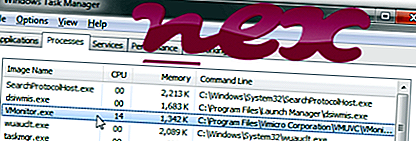
Der als Monitor SnapShot Button bekannte Prozess gehört zur Software Digital microscope oder Vimicro USB2.0 UVC PC Camera oder Vimicro UVC USB2.0 PC Camera oder Dolphin USB (Version 2.0 Clip-on Webcam with Built-in) oder Camera-H1C oder Frontech USB Kamera oder Kamera-H2C oder Canyon USB2.0 PC-Kamera von Vimicro (www.vimicro.com).
Charakteristik : VMonitor.exe gehört nicht zu Windows und macht häufig Probleme. Die Datei VMonitor.exe befindet sich in einem Unterordner von "C: \ Programme (x86)" (normalerweise C: \ Programme (x86) \ Vimicro Corporation \ VMUVC \ oder C: \ Programme (x86) \ Vimicro \ Vimicro USB-PC-Kamera (VC0342) \ ). Bekannte Dateigrößen unter Windows 10/8/7 / XP sind 135.168 Bytes (60% aller Vorkommen), 143.360 Bytes oder 245.760 Bytes.
Das Programm hat kein sichtbares Fenster. Die Software wird beim Start von Windows gestartet (siehe Registrierungsschlüssel: MACHINE \ Run). Diese Datei ist keine Windows System Datei. Daher ist die technische Sicherheitsbewertung zu 47% gefährlich, jedoch sollten Sie auch die Benutzerbewertungen lesen.
Deinstallation dieser Variante: Bei Problemen mit VMonitor.exe können Sie das Programm auch über die Systemsteuerung deinstallieren. ⇒ Programm deinstallieren ⇒ Digital microscope or Vimicro USB2.0 UVC PC Camera .Insbesondere, wenn sich die Datei in C: \ Windows oder im C: \ Windows \ System32 Ordner befindet. Bitte kontrollieren Sie deshalb, ob es sich bei dem Prozess VMonitor.exe auf Ihrem PC um einen Schädling handelt. Wir empfehlen den Security Task Manager, um die Sicherheit Ihres Computers zu überprüfen. Dies war einer der Top Download Picks von The Washington Post und PC World .
Ein aufgeräumter Computer ist die beste Voraussetzung, um VMonitor-Probleme zu vermeiden. Dies bedeutet, dass Sie nach Malware suchen, Ihre Festplatte mit 1 CleanMgr und 2 SFC / SCANNOW bereinigen, 3 nicht mehr benötigte Programme deinstallieren, nach Autostart-Programmen suchen (mit 4 msconfig) und Windows 5 Automatic Update aktivieren. Denken Sie immer daran, regelmäßige Sicherungen durchzuführen oder zumindest Wiederherstellungspunkte festzulegen.
Wenn Sie auf ein tatsächliches Problem stoßen, versuchen Sie, das letzte, was Sie getan haben, oder das letzte, was Sie installiert haben, bevor das Problem zum ersten Mal aufgetreten ist, abzurufen. Verwenden Sie den Befehl 6 resmon, um die Prozesse zu identifizieren, die Ihr Problem verursachen. Selbst bei schwerwiegenden Problemen ist es besser, anstatt Windows neu zu installieren, die Installation zu reparieren oder bei Windows 8 und höheren Versionen den Befehl 7 DISM.exe / Online / Cleanup-image / Restorehealth auszuführen. Auf diese Weise können Sie das Betriebssystem reparieren, ohne Daten zu verlieren.
Die folgenden Programme haben sich als hilfreich erwiesen, um Sie bei der Analyse des Prozesses VMonitor.exe auf Ihrem Computer zu unterstützen: Ein Sicherheitsaufgaben-Manager zeigt alle ausgeführten Windows-Aufgaben an, einschließlich eingebetteter versteckter Prozesse wie Tastatur- und Browserüberwachung oder Autostart-Einträge. Eine eindeutige Sicherheitsrisikoeinstufung gibt an, mit welcher Wahrscheinlichkeit es sich bei dem Prozess um potenzielle Spyware, Malware oder einen Trojaner handelt. B Malwarebytes Anti-Malware erkennt und entfernt schlafende Spyware, Adware, Trojaner, Keylogger, Malware und Tracker von Ihrer Festplatte.
Verwandte Datei:
avpui.exe rtsshooksloader64.exe pfc.sys VMonitor.exe wdman.exe panprocess.exe gamescannerservice.exe outlook.exe nengine.dll ijplmsvc.exe adguard.exe












